franker1100
Thành viên
- Tham gia
- 13/8/2017
- Bài viết
- 2
Nhà sản xuất Ricoh đã có nhiều cải tiến vượt bật trên các sản phẩm máy photocopy của mình. Với những tính năng rất nhỏ cũng như tăng giảm độ sáng hoặc độ đậm nhạt khi photocopy khi photocopy hay scan cũng rất có ích.
Bạn đã biết hết các phím chức năng trên máy photocopy nếu chưa hãy đọc lại bài này nhé.
Các tăng giảm độ đậm, độ sáng khi in
Một trong những lỗi thường thấy khi sử dụng chức năng photocopy là bản sao thường có nội dung quá đậm hoặc quá nhạt so với bản gốc. Dù máy photocopy Ricoh thường được tối ưu rất tốt nhưng cũng khó tránh khỏi.
Do đó, Ricoh đã cho phép người dùng tinh chỉnh độ đậm nét hoặc tăng độ sáng của bản sao lên. Cách sử dụng hết sức đơn giản.
 Nhấn nút Copy để vào chức năng copy.
Nhấn nút Copy để vào chức năng copy.
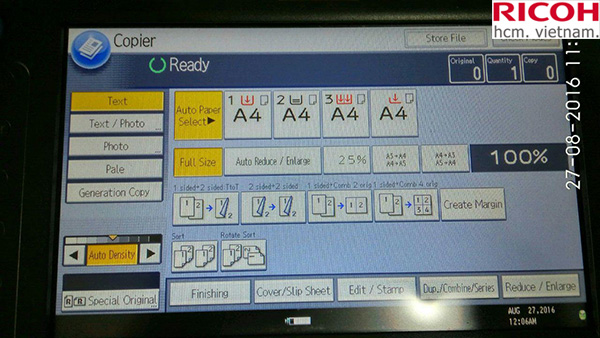
 Trong danh sách menu để tùy chỉnh, có mục tên là Auto Density. Nếu nút này được tô vàng nghĩa là máy đang kích hoạt chế độ tự động. Độ đậm hay nhạt do máy tự quy định. Nếu muốn bản in đậm lợt theo ý mình thì nhấn vào nút này để nó chuyển qua màu trắng.
Trong danh sách menu để tùy chỉnh, có mục tên là Auto Density. Nếu nút này được tô vàng nghĩa là máy đang kích hoạt chế độ tự động. Độ đậm hay nhạt do máy tự quy định. Nếu muốn bản in đậm lợt theo ý mình thì nhấn vào nút này để nó chuyển qua màu trắng.
 Sau đó nhấn phím hình mũi tên, mũi tên qua trái để giúp bản sao sáng hơn, nhạt hơn. Phím mũi tên qua phải giúp bản sao trở nên đậm hơn, rõ nét hơn.
Sau đó nhấn phím hình mũi tên, mũi tên qua trái để giúp bản sao sáng hơn, nhạt hơn. Phím mũi tên qua phải giúp bản sao trở nên đậm hơn, rõ nét hơn.
Còn với chức năng in thì không cho phép tùy chỉnh này.
Các tăng giảm độ đậm, độ sáng khi Scan
Chức năng scan cũng có cách chỉnh tương tự như photocopy. Nhấn nút scanner để vào chức năng scan và cách thực hiện tương tự.
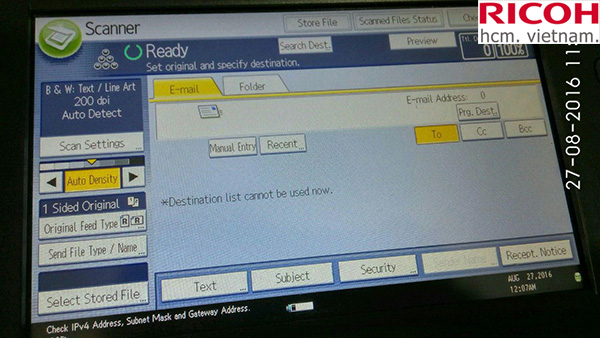
Tính năng này rất hơn giản nhưng khá hiệu quả để cải thiện chất lượng in ấn
Đọc thêm : https://thuemayphotocopygiare.vn/danh-muc/may-photocopy-van-phong/
Tư vấn miễn phí về dịch vụ cho thuê máy photocopy,máy in chính hãng giá rẽ & nhận báo giá tốt nhất: 02363 829979 – 0911 411 479
Công ty TNHH TM & DV Nhất Thiên Tân
99 Bà Huyện Thanh Quan, Ngũ Hành Sơn, Đà Nẵng | Map
02 Trần Quang Diệu, Đà Nẵng
256 Ngũ Hành Sơn, Đà Nẵng
Bạn đã biết hết các phím chức năng trên máy photocopy nếu chưa hãy đọc lại bài này nhé.
Các tăng giảm độ đậm, độ sáng khi in
Một trong những lỗi thường thấy khi sử dụng chức năng photocopy là bản sao thường có nội dung quá đậm hoặc quá nhạt so với bản gốc. Dù máy photocopy Ricoh thường được tối ưu rất tốt nhưng cũng khó tránh khỏi.
Do đó, Ricoh đã cho phép người dùng tinh chỉnh độ đậm nét hoặc tăng độ sáng của bản sao lên. Cách sử dụng hết sức đơn giản.

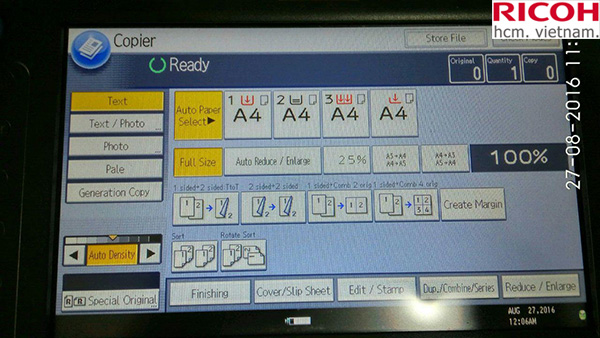


Còn với chức năng in thì không cho phép tùy chỉnh này.
Các tăng giảm độ đậm, độ sáng khi Scan
Chức năng scan cũng có cách chỉnh tương tự như photocopy. Nhấn nút scanner để vào chức năng scan và cách thực hiện tương tự.
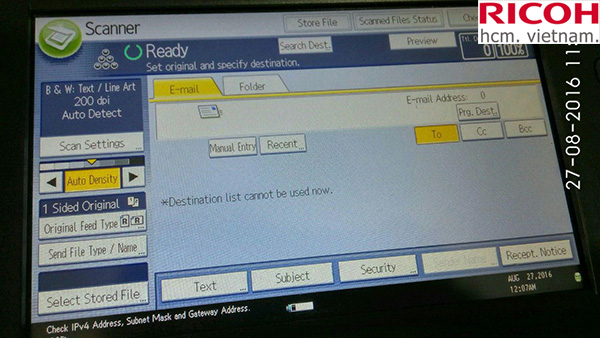
Tính năng này rất hơn giản nhưng khá hiệu quả để cải thiện chất lượng in ấn
Đọc thêm : https://thuemayphotocopygiare.vn/danh-muc/may-photocopy-van-phong/
Tư vấn miễn phí về dịch vụ cho thuê máy photocopy,máy in chính hãng giá rẽ & nhận báo giá tốt nhất: 02363 829979 – 0911 411 479
Công ty TNHH TM & DV Nhất Thiên Tân
99 Bà Huyện Thanh Quan, Ngũ Hành Sơn, Đà Nẵng | Map
02 Trần Quang Diệu, Đà Nẵng
256 Ngũ Hành Sơn, Đà Nẵng